Aunque Windows 7 es ya muy rápido y seguro, este tutorial te ayudará a obtener el máximo rendimiento a tu equipo.
Así que sin perder más tiempo, comenzamos con nuestro tutorial:
1. Ajustes de Registro:
El siguiente tema contiene algunos ajustos del registro para optimizar el rendimiento de tu sistema y añadir varios extras útiles:
Los Mejores Ajustes de Registro para Acelerar Windows
Solo necesitas descargar el archivo RAR, extraerlo y ejecutar el archivo. Te pedirá una confirmación que debes aceptar. Reinicia el sistema para que surja efecto.
2. Haz click con el botón derecho en el icono de Equipo en el Escritorio y selecciona Propiedades (o presiona WIN + las teclas Pause/Break). Ahora haz click en Configuración avanzados del sistema en la parte izquierda del panel (puedes abrirlo directamente ejecutando el comando sysdm.cpl o introduciéndolo en la casilla de búsqueda del menú inicio). Ahora pincha en el botón de Ajustes dentro de la sección Rendimiento.
Se abrirá otra ventana. Desactiva las opciones innecesarias en la pestaña de Efectos Visuales. Puedes dejar las siguientes opciones activadas, dependiendo de tus necesidades:
- Habilitar Aero Peek (Si quieres usar la función Aero Peek)
- Habilitar composición del escritorio (Si quieres usar el tema Windows Aero)
- Habilitar estilo visual glass (Si quieres usar transparencias en Windows)
- Mostrar vistas en miniaturas en lugar de iconos (Si quieres mostrar miniaturas en el Explorer)
- Mostrar contenido de la ventana mientras se arrastra (Si quieres que las ventanas muestren el contenido al moverlas)
- Suavizar bordes para las fuentes de pantalla (Si quieres mostrar fuentes suavizadas)
- Usar sombras en las etiquetas de iconos en el Escritorio (Si quieres mostrar sombras bajo las etiquetas de iconos del escritorio)
- Usar estilos visuales en ventanas y botones (Si quieres usar los temas Windows Aero o Basic)
3. Abre Windows Explorar y ve a «Organizar -> Opciones de carpetas y Búsqueda» y pincha en la pestaña click en «Ver«.
Ahora desactiva las siguientes opciones:
- Mostrar información sobre el tamaño de los archivos en sugerencias de carpetas
- Ocultar extensiones para tipos de archivos conocidos
- Mostrar en otro color archivos NTFS encriptados o
- Mostrar descripción emergente para los elementos de carpetas y escritorio
4. Haz click derecho en el icono de Equipo, en el Escritorio, y selecciona Administrar (Puedes abrirlo directamente con el ejecutando el comando services.msc o escribiéndolo en la casilla de búsqueda del menú inicio).
Ve a Servicios & Aplicaciones -> Servicios. Aquí puedes establecer varios servicios innecesarios a MANUAL, de forma que no se inicien automáticamente con Windows y puedas disfrutar un arranque más rápido.
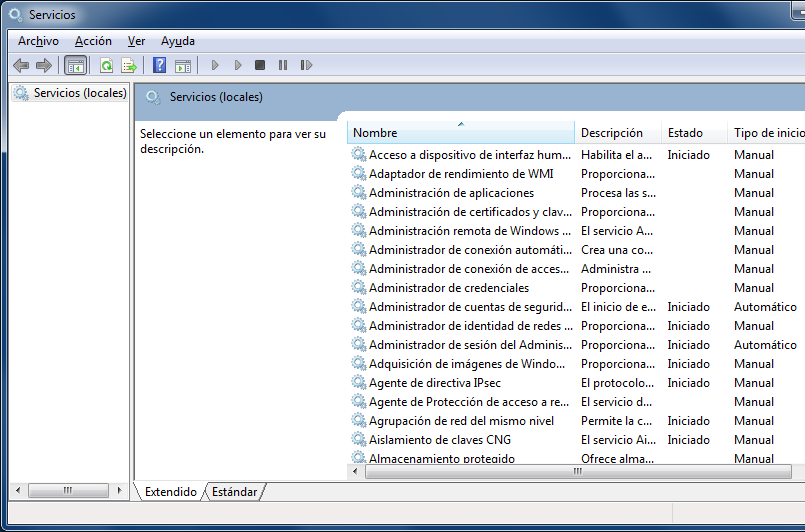
Consulta el siguiente tutorial para saber qué servicios puedes establecer a MANUAL para aumentar el rendimiento del sistema:
5. Escribe msconfig en Ejecutar o en el campo de búsqueda del menú inicio y pulsa Intro. Ahora ve a la pestaña de inicio de windows y desactiva las entradas del arranque que no desees. Puedes desactivar las utilidades de tu tarjeta gráfica, las utilidades de tu tarjeta de sonido, etcétera, para acelerar el arranque de tu sistema e incrementar el rendimiento del equipo.
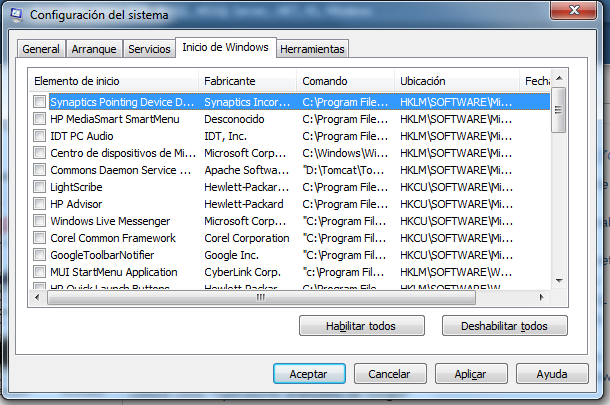
6. Abre el applet Sonido en el Panel de Control (o escribe mmsys.cpl en Ejecutar o en el campo de búsqueda del menú inicio y pulsa Intro). Ahora ve a la pestaña de Sonidos y selecciona Sin Sonidos dentro de la sección Combinación de Sonidos. Puedes mantener algunos de tus sonidos preferidos activados, pero asegúrate de establecer Salir de Windows, Cerrar Sesión de Windows, Iniciar Sesión de Windows e Iniciar Navegación a (Ninguno).
Desactiva también la opción «Reproducir sonido de Inicio de Windows» para desactivar el clip de sonido que se oye en la pantalla de login.
7. Tampoco te olvides de:
· Instalar solo el software necesario (Tales como Antivirus)
· Usar la última versión de los controladores de tus dispositivos
· Mantener tu Windows actualizado
Después de seguir los puntos mencionados arriba, definitivamente notarás importantes mejoras en el rendimiento de tu Windows 7.
Leer Más:Descargar windows 7 ISO Oficiales Gratis
Saludos, esto funciona sin riesgo alguno? ya que mi equipo tarda mucho en arrancar, mas de 2 minutos, estas son las especificaciones:
Tipo de CPU: DualCore Intel Celeron G1610, 2600 MHz (26 x 100)
Motherboard: ECS H61H2-MV (1 PCI-E x1, 1 PCI-E x16, 2 DDR3 DIMM, Audio, Video, LAN)
Chipset de la placa base: Intel Cougar Point H61, Intel Ivy Bridge
Memoria Ram del sistema: 8141 MB (DDR3-1600 DDR3 SDRAM)
Tipo de BIOS: AMI (10/12/2012)
Adaptador de vídeo: AMD Radeon HD 5450 (1 GB)
Monitor: Samsung SyncMaster 740NW 17″ LCD (HVKPC14302)
Sistema Operativo: Windows 7 Ultimate SP1
Gracias por compartir.